Pengantar
Haloo, Sob!! Bertemu lagi di panduan Jagoan Hosting. Di panduan kali ini kita akan membahas hal yang sangat berguna untuk kamu yang memiliki hosting cpanel dengan mobilitas data yang tinggi. Sehingga kamu perlu untuk mengantisipasi dengan melakukan backup pribadi setiap kurun waktu tertentu. Nahh, ada cara lebih simplenya loh dengan menggunakan produk S3 atau Cloud Object Storage dari Jagoan Hosting. Mau tau cara simplenya? Simak terus panduan kali ini ya!!
Prasyarat
- Memiliki hosting aktif dengan panel Cpanel
- Memiliki layanan S3 atau Cloud Object Storage. Bisa di beli melalui Jagoan Hosting.
Langkah 1, Buat Bucket Baru Di S3 Kamu
Di langkah pertama ini, kamu perlu membuat bucket baru dulu di layanan S3 atau Cloud Object Storagemu. Bucket ini fungsinya adalah sebagai tempat penyimpanan dari data backup kamu.
STEP 1 : Masuk ke member area layanan S3 kamu kemudian login
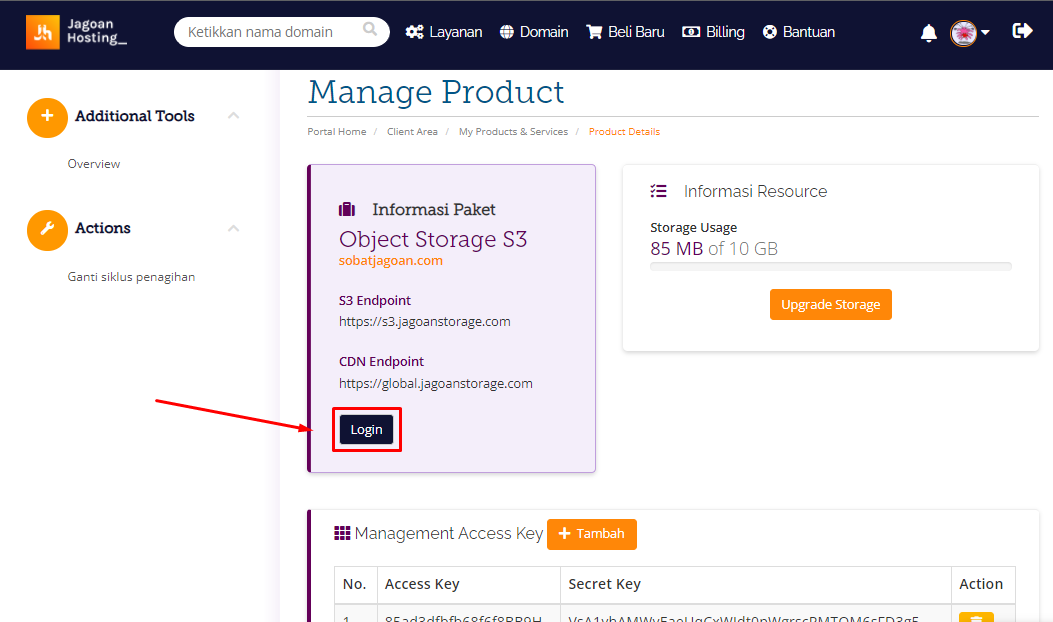
STEP 2 : Buat bucket baru dengan klik tombol Add Bucket
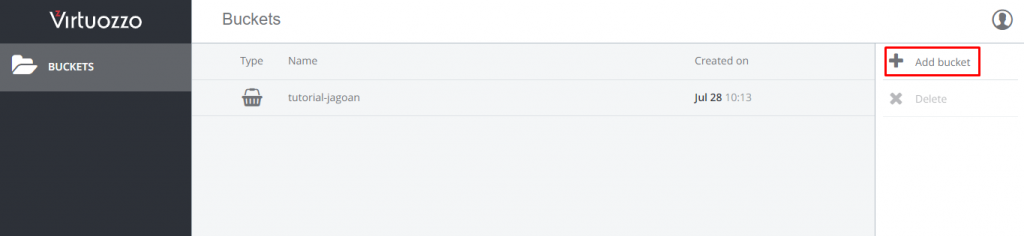
STEP 3 : Beri nama bucket lalu klik Add
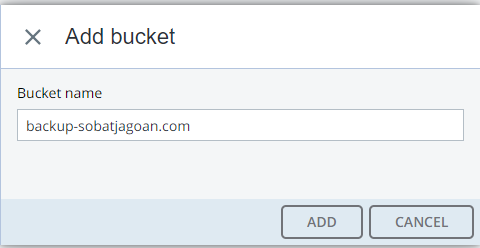
Langkah 2, Buat File Konfigurasi
Selanjutnya kamu akan membuat file konfigurasi yang akan mengeksekusi proses backup untuk cpanel kamu.
STEP 1 : Download source code dengan klik tombol Code > Download ZIP melalui url berikut https://github.com/faizaljh/backup-cpanel-hosting-s3/blob/master/s3-backup.sh
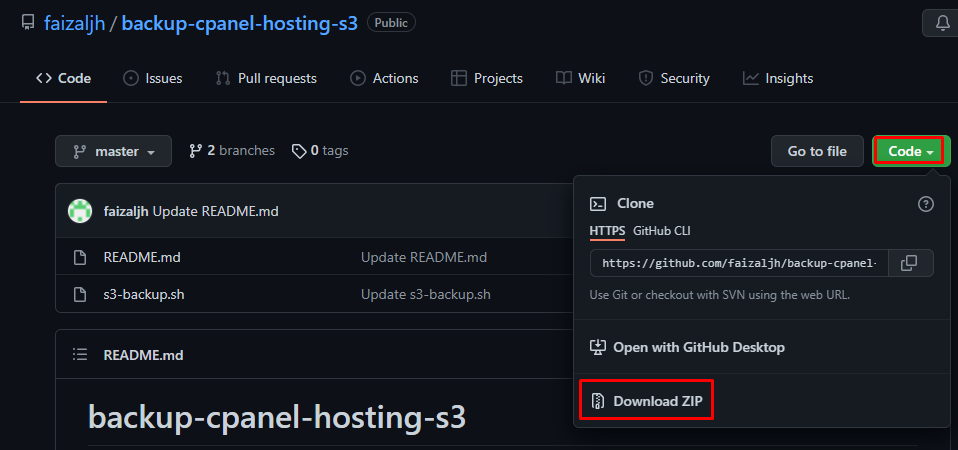
STEP 2 : Tunggu hingga proses download selesai. Setelah itu lakukan proses Extract file yang berjudul s3-backup.sh

STEP 3 : Buka file berjudul s3-backup.sh dengan menggunakan aplikasi text editor seperti Notepad
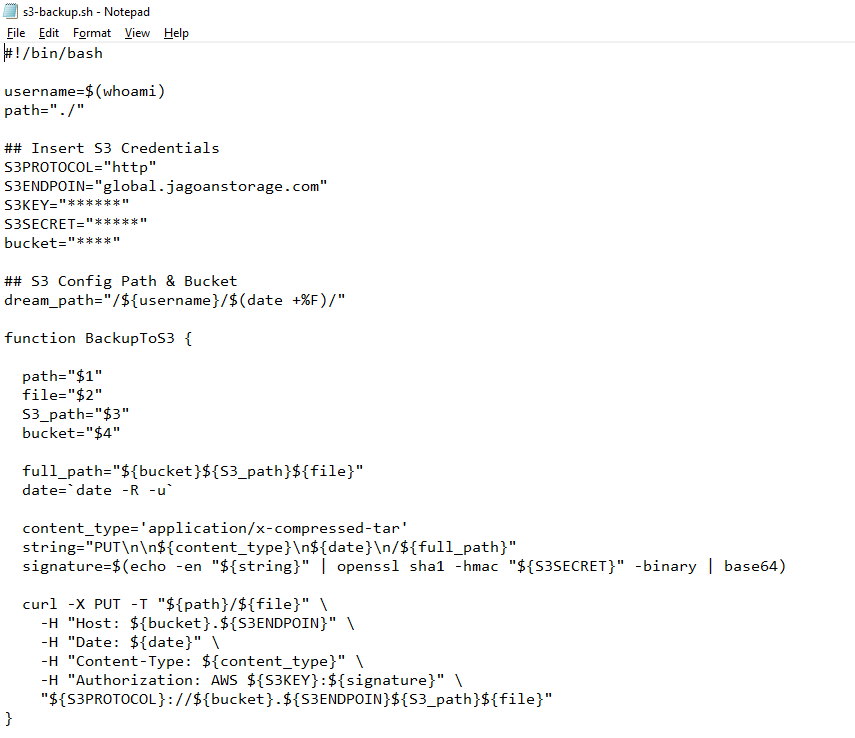
STEP 4 : Ubah pada bagian berikut
S3KEY="******"
S3SECRET="*****"
bucket="****"
Kamu bisa isikan S3KEY, S3SECRET, dan bucket sesuai dengan layanan S3 milik kamu yang bisa dilihat di member area. Kemudian untuk bucket bisa diisikan sesuai dengan nama bucket yang kamu buat di langkah 1
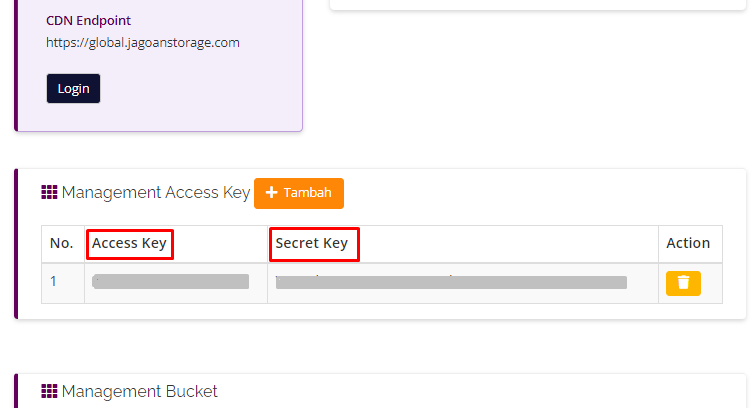
Contohnya seperti gambar di bawah
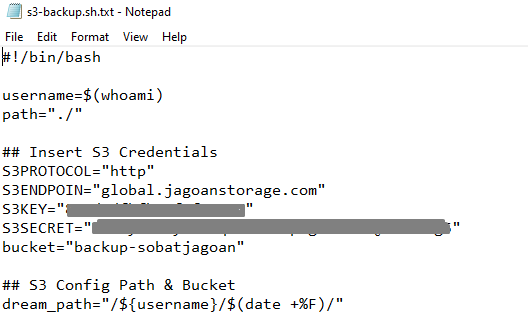
STEP 5 : Simpan file yang sudah diubah sesuai dengan step nomor 3
Langkah 3, Upload File Konfigurasi Ke Cpanel
Jika file konfigurasi sudah siap, selanjutnya adalah upload file tersebut ke File Manager Cpanel
STEP 1 : Masuk ke menu File Manager pada Cpanel
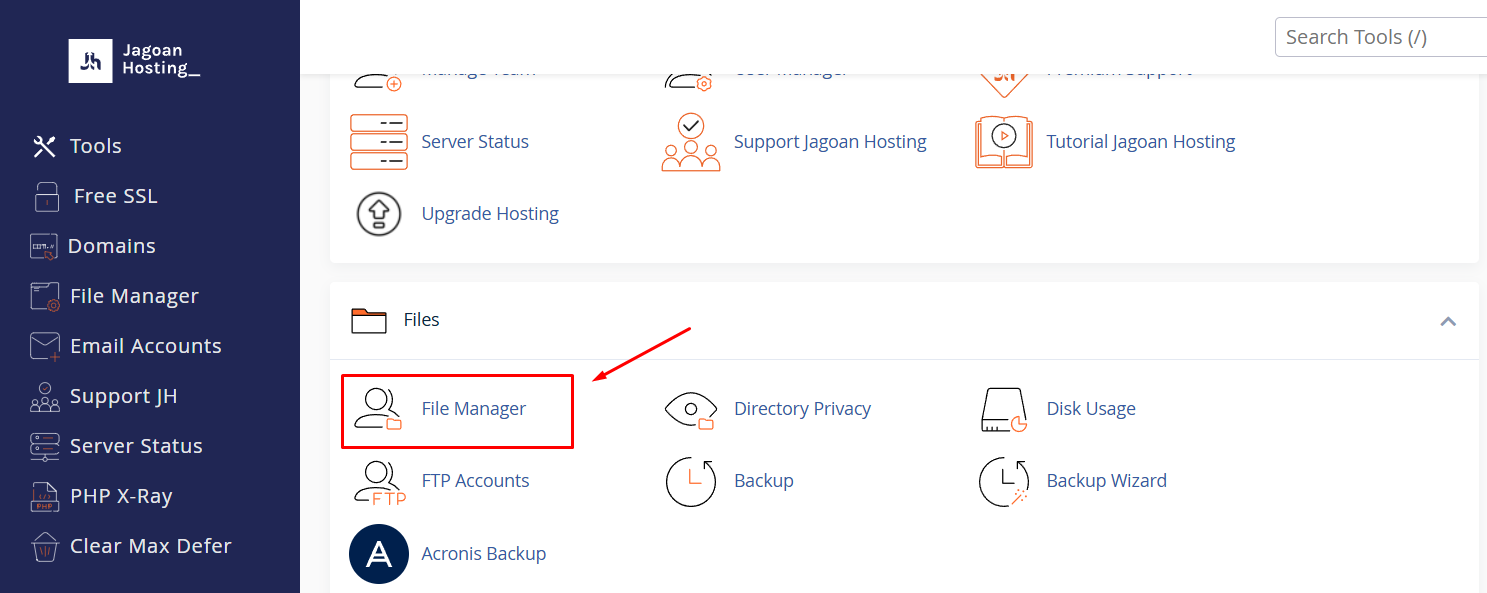
STEP 2 : Pastikan kamu sudah ada di folder /home/[user-cpanel], lalu klik tombol upload
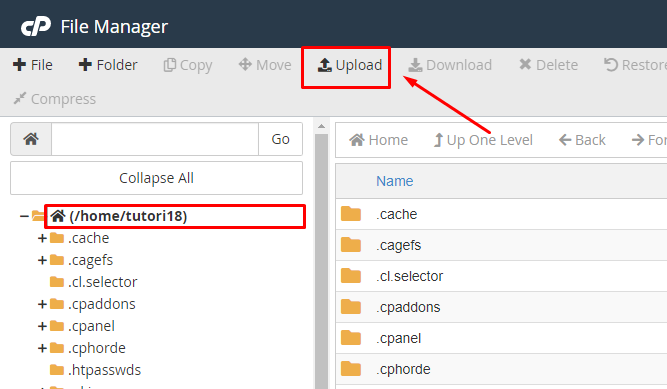
STEP 3 : Upload file konfigurasi
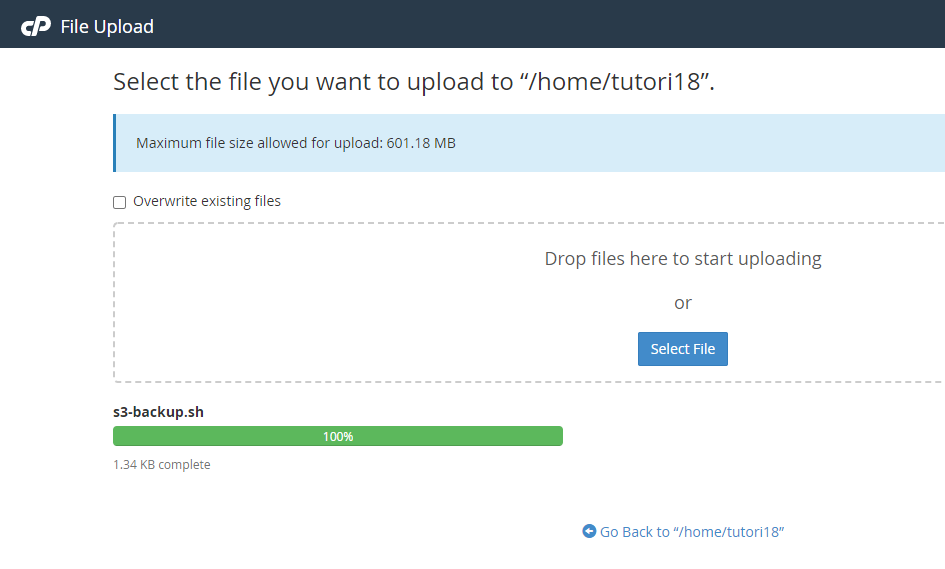
Langkah 4, Buat Cron Job Baru
Jika file konfigurasi sudah di upload, selanjutnya adalah langkah terakhir yaitu membuat cron job baru sesuai kebutuhan
STEP 1 : Masuk ke menu Cron Jobs
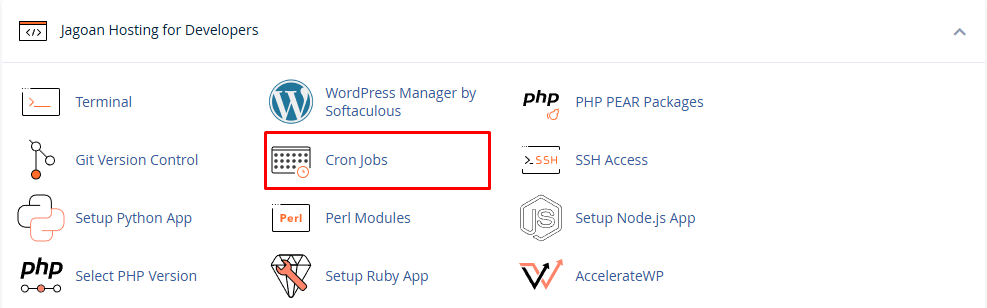
STEP 2 : Buat cron job baru dengan mengisikan kolom kolom pada menu tersebut. Isikan bagian command dengan;
sh /home/[user-cpanel]/s3-backup.sh >> /home/[user-cpanel]/s3-backup.log
Contohnya pada panduan ini backup akan dilakukan setiap jam 9 pagi setiap hari.
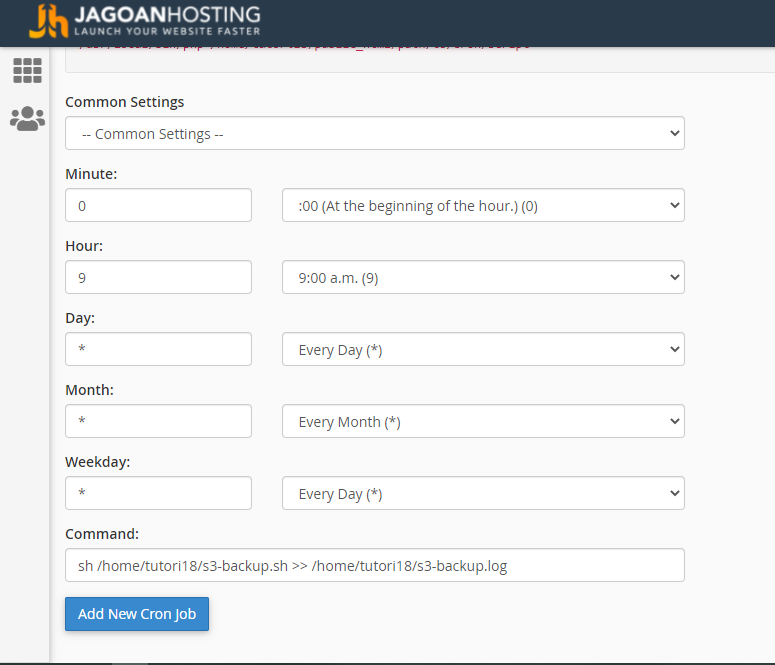
STEP 3 : Klik Add New Cron Job dan cron job kamu berhasil ditambahkan

Penutup
Jadi begitu caranya, Sob. Berguna sekali bukan? Setelah itu kamu tinggal cek hasil backup cpanel kamu setiap hari pada layanan S3 atau Cloud Object Storage. Jika kamu ingin melakukan restore terhadap file backup tadi, silahkan menghubungi tim support melalui open ticket atau chat di member area untuk dibantu proses restorenya. See you di panduan-panduan lainnya ^^
Backup Hosting Jadi Aman dan Otomatis dengan Cloud Object Storage
Website aman, bisnis pun tambah mapan.
Pengantar Sebagai platform CMS open source yang paling banyak digunakan di dunia, WordPress memungkinkan berbagai fitur tambahan yang bisa dimasukkan Read more
Pengantar Pilihan media penyimpanan online sangat banyak pilihannya, mulai dari yang berbayar hingga yang gratis. Contoh saja Google Drive, Drop Read more
Pengantar Cloud Object Storage Jagoan Hosting adalah layanan yang menerapkan teknologi Cloud Storage yang diperuntukkan untuk menyimpan file statis sederhana, Read more
Pengantar Banyak sekali pemanfaatan Cloud Object Storage yang bisa kamu terapkan dalam berbagai contoh kasus. Semisal menyambungkan Cloud Object Storage Read more

